微星主板是一款性能出色、稳定可靠的硬件设备。为了充分发挥微星主板的性能,正确安装操作系统是非常重要的。本教程将详细介绍如何在微星主板上安装Windows10系统,帮助您轻松完成安装。
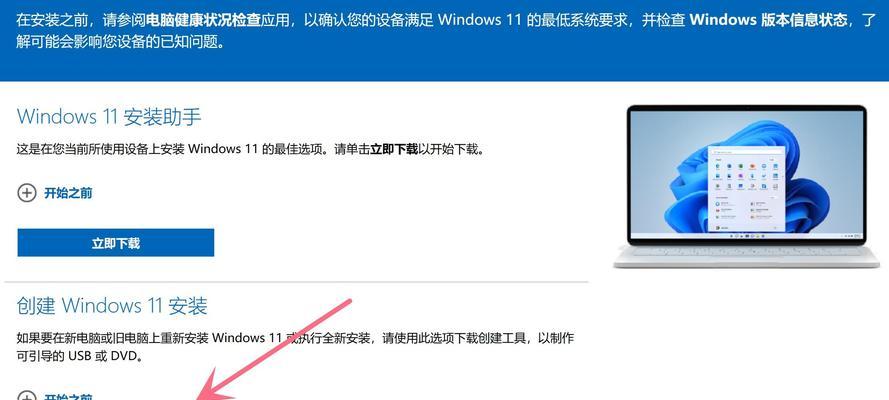
1.确认兼容性:请确保您的微星主板与Windows10系统兼容。您可以在微星官方网站上查找相关信息,并下载适用于您的主板型号的驱动程序和BIOS更新。
2.准备安装媒介:在安装Windows10之前,您需要准备一个可启动的安装媒介,例如U盘或DVD。您可以从微软官方网站下载Windows10的镜像文件,并使用WindowsUSB/DVD下载工具将其制作成可启动媒介。
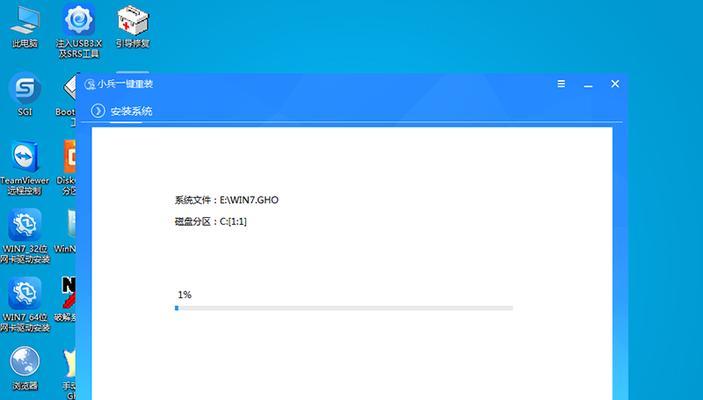
3.设置启动顺序:在进入系统安装界面之前,您需要设置微星主板的启动顺序,以便从所选的安装媒介启动计算机。进入BIOS界面,找到“Boot”选项,并将安装媒介排在第一位。
4.进入安装界面:重启计算机后,您应该能够看到Windows10安装界面。根据提示选择语言、时区等设置,并点击“下一步”按钮。
5.安装类型:在安装类型界面,选择“自定义:仅安装Windows(高级)”选项,以便进行高级安装。

6.硬盘分区:在硬盘分区界面,您可以选择将Windows10系统安装到已有的分区上,或创建一个新的分区。点击“新建”按钮,并按照提示进行分区设置。
7.安装:在确认分区设置后,点击“下一步”按钮开始安装Windows10系统。系统会自动进行文件复制和安装过程,请耐心等待。
8.设置用户名和密码:在安装完成后,您需要设置Windows10的用户名和密码。请根据提示输入相应信息,并点击“下一步”。
9.更新和驱动程序安装:安装完成后,建议您立即连接网络并进行系统更新。此外,您还可以安装微星官方提供的驱动程序,以确保微星主板的正常运行。
10.防病毒软件安装:为了保护您的计算机免受恶意软件和病毒的侵害,我们建议您在安装完成后立即安装一款可靠的防病毒软件。
11.个性化设置:接下来,您可以根据个人喜好对Windows10进行个性化设置,例如桌面背景、屏幕保护程序等。
12.安装常用软件:除了系统本身,您可能还需要安装一些常用软件,如浏览器、办公软件等。您可以从官方网站下载并安装这些软件。
13.数据迁移:如果您之前已经使用了其他操作系统或者是旧版Windows,您可能需要将旧系统中的个人文件和数据迁移到新安装的Windows10中。可以使用Windows10提供的数据传输工具或者手动备份和恢复文件。
14.系统优化:为了获得更好的性能和稳定性,您可以进行一些系统优化操作,如关闭不必要的启动项、清理垃圾文件、设置电源管理等。
15.安装完成:经过以上步骤,恭喜您成功在微星主板上安装了Windows10系统!您现在可以尽情享受Windows10带来的便利和功能。
通过本教程,您学会了如何在微星主板上安装Windows10系统。请遵循以上步骤,确保安装过程顺利进行,并在安装完成后进行相应的设置和优化,以充分发挥微星主板的性能。希望本教程对您有所帮助!




